
Em algum momento, você precisará reiniciar o seu Windows 11. PC Para solucionar um problema, instale uma atualização, conclua uma instalação ou não. Enquanto você vai ver muitas vezes uma opção de "reinicialização" Ao atualizar , Aqui estão várias outras maneiras de reiniciar o seu PC manualmente.
RELACIONADO: Como ligar um PC Windows 11 ou Windows 10
Use o botão liga / desliga no menu Iniciar
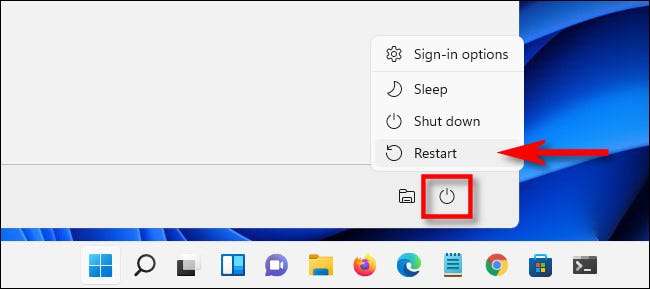
Uma das formas mais rápidas e óbvias de reiniciar é usando o Menu Iniciar . Para começar, clique no botão "Iniciar" na sua barra de tarefas. Quando o menu Iniciar é aberto, clique no botão liga / desliga no canto inferior direito do menu. No menu que aparece, selecione "Reiniciar". Seu PC será desligado e reiniciará.
RELACIONADO: Aqui está como o novo menu de início do Windows 11 funciona de maneira diferente
Clique com o botão direito do mouse no menu Iniciar

Você também pode reiniciar o Windows 11 usando o escondido Menu do usuário do poder . Para acessá-lo, pressione Windows + X no teclado ou clique com o botão direito do mouse no botão "Iniciar". Quando o menu aparecer, clique em "Desligar ou sair", então selecione "Reiniciar". Seu PC será reiniciado imediatamente.
RELACIONADO: Como acessar o menu Usuário do Windows 10's Hidden Power Power
Pressione ALT + F4
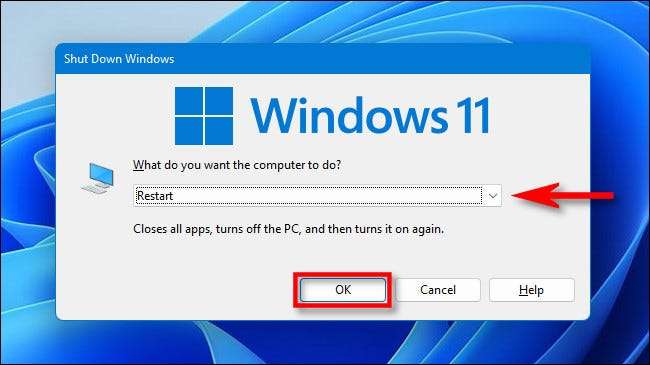
Como alternativa, você pode reiniciar sua máquina com uma janela especial do menu que poucas pessoas conhecem. Primeiro, feche ou minimize todas as janelas. Clique na sua área de trabalho e pressione ALT + F4 no teclado. Na janela "Desligar janelas" que aparece, use o menu suspenso para selecionar "Reiniciar". Em seguida, clique em "OK".
Use a linha de comando
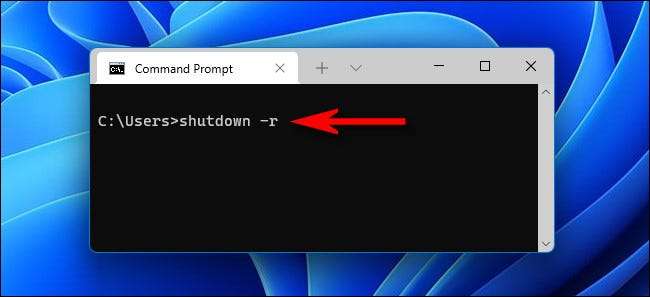
Há também uma maneira rápida de reiniciar o seu PC se você tiver acesso ao prompt de comando ou no PowerShell. Primeiro, aberto Terminal do Windows. Ao pesquisar "terminal" no início, clicando em seu ícone do aplicativo. No prompt de comando, digite "shutdown -r" e pressione Enter. Quando você vê uma mensagem de aviso, clique em "Fechar". Seu PC será desligado e reiniciará em 60 segundos.
RELACIONADO: Como lançar o terminal do Windows na inicialização no Windows 11
Atualizar e reiniciar no Windows Update

Se você tiver atualizações disponíveis e precisará reiniciar para instalá-las, abra as configurações pressionando o Windows + I e selecione "Windows Update" na barra lateral. Em "Windows Update" configurações, clique em "Verificar atualizações" e se houver qualquer disponível, você poderá instalá-los e reiniciar o seu PC clicando em "Reiniciar agora". Seu PC Will. Instalar automaticamente as atualizações e reiniciar.
RELACIONADO: Como atualizar o Windows 11
Use CTRL + ALT + DELETE ou a tela de login
E, finalmente, há também uma maneira fácil de reiniciar o menu Ctrl + Alt + Delete (que aparece quando você pressiona essa combinação de teclas) ou a tela de login. Em qualquer tela, clique no ícone de energia no canto inferior direito e selecione "Reiniciar" no pequeno menu que aparece. O Windows 11 reiniciará seu PC e você estará de volta nos negócios em nenhum momento.
Você prefere apenas desligar o seu Windows 11 PC? Não se preocupe, nós temos guias para ajudá-lo desligar e ligar seu computador.
RELACIONADO: Como desativar um Windows 11 PC






